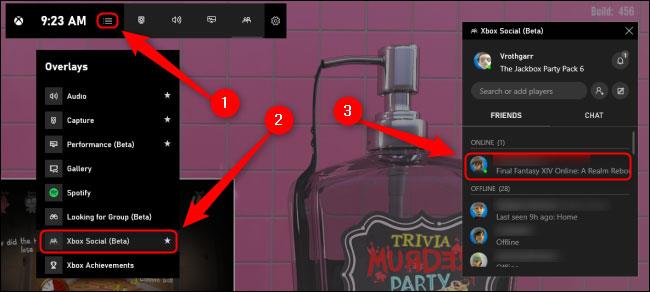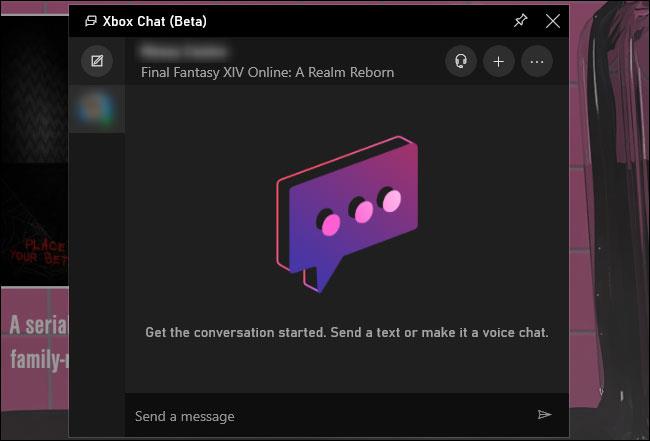Die Verbindung mit Freunden auf verschiedenen Plattformen wird immer einfacher. Mit der Xbox Game Bar-App in Windows 10 können Sie während Spielsitzungen über In-Game-Overlay Text- oder Sprachchats durchführen.
So greifen Sie in Windows 10 auf die Xbox-Freundesliste zu
Mit der Xbox Game Bar haben Sie Zugriff auf verschiedene Chat-Tools, Streaming-Funktionen, Leistungsstatistiken und sogar Spotify. Zwischen Anwendungen ist keine Alt+Tab-Taste erforderlich .
Um mit Xbox-Freunden unter Windows 10 zu chatten, drücken Sie jederzeit Win+ , um die Xbox-Spielleiste anzuzeigen. GDieses Overlay funktioniert, während Sie ein Spiel spielen, und es funktioniert auch, wenn Sie nur Windows-Desktopanwendungen verwenden.
Wenn es nicht angezeigt wird, stellen Sie sicher, dass Sie die richtige Verknüpfung verwenden, indem Sie das Startmenü > Einstellungen > Spiele > Spielleiste öffnen und bestätigen, dass die Verknüpfung „Spielleiste öffnen“ auf Win+G eingestellt ist .
Wenn die Xbox Game Bar geöffnet ist, klicken Sie auf die Schaltfläche „Overlays“ (sieht aus wie drei horizontale Linien). Wählen Sie dann Xbox Social (Beta), um Ihre Xbox-Freundesliste zu öffnen. Sie können Freunde aus dieser Liste hinzufügen, indem Sie rechts auf die Schaltfläche „ Suchen“ oder „Spieler hinzufügen“ klicken .
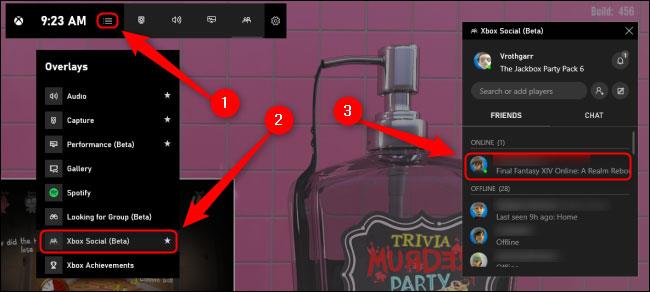
Greifen Sie in Windows 10 auf Ihre Xbox-Freundesliste zu
So chatten Sie mit Xbox-Freunden in Windows 10
Sobald Ihre Xbox-Freundesliste geöffnet ist, können Sie auf einen beliebigen Namen doppelklicken, um ein Chatfenster zu öffnen. In diesem Chatfenster können Sie einen Sprachanruf starten, indem Sie auf das Headset-Symbol klicken. Sie können dem Chat auch Freunde hinzufügen, indem Sie auf das Plus-Symbol ( + ) klicken.
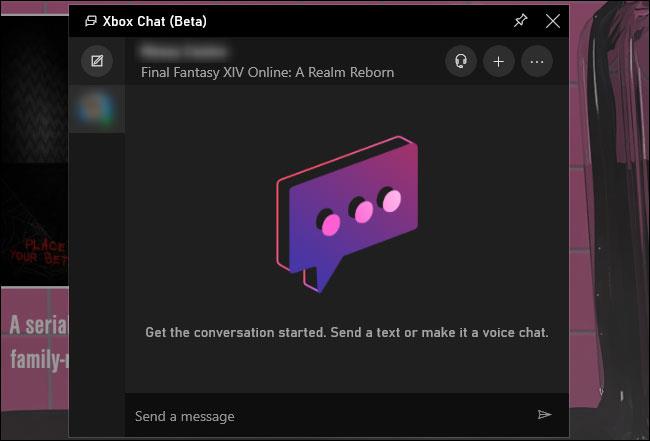
Chatten Sie mit Xbox-Freunden in Windows 10
Da sich mittlerweile zahlreiche Xbox- und PC-Spiele plattformübergreifend spielen lassen, ist diese integrierte Chat-Methode mit Xbox-Freunden unter Windows 10 besonders nützlich. Unabhängig davon, ob Sie auf der Xbox spielen oder nicht, können Sie von jedem Windows 10-PC aus mit Ihren Xbox-Freunden chatten.